下载一键,立即制作U盘启动盘-放入系统文件-重启U盘首次启动----PE中立即直接恢复-系统恢复成功!
· 第一步:制作前的准备和注意事项
· 第二步:安装一键U盘组装系统软件制作启动盘
· 第三步:检查电脑上是否有系统文件
· 第四步:重启计算机进入BIOS设置
· 第五步:进入U盘系统启动菜单界面
· 第六步:进入WindowsPE开始恢复系统
第一步:制作前的准备和注意事项
1.下载一键U盘装系统软件:立即下载一键U盘装系统工具或大白菜,常用的是大白菜,下载大白菜U盘装系统工具与本解释一致。(注:计算机内存不小于512MB;U盘的容量最好不小于1GB;)
2.准备好你想安装的东西GHOST系统,如果您没有系统,请根据您的需要在百度上(win7或xp或win8等)搜索下载。
第二步:安装一键U盘安装系统软件制作启动盘(注:软件(大白菜)安装在你电脑的任何一个盘子里,而不是U盘)
双击打开一键软件,图片如下图所示,插入移动存储设备,点击一键制作usb启动盘按钮后,开始为您制作启动盘
(注意 操作前备份U盘重要数据)

等待片刻提示制作成功。如下图。如下图。
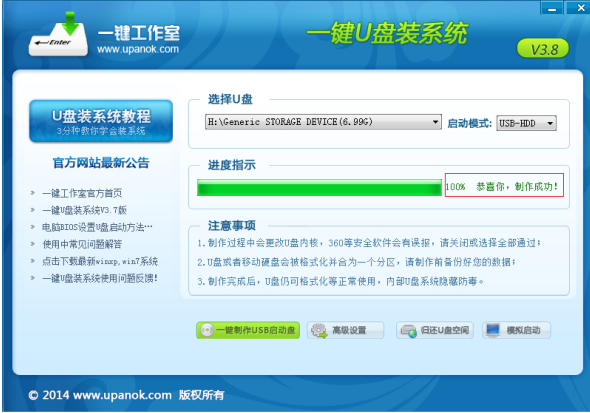
注:由于u盘系统文件隐藏,打开u盘后会发现里面没有文件。请不要担心此时制作不成功
您还可以点击软件界面上的模拟启动按钮来测试它是否成功。如下图界面出现,说明制作成功
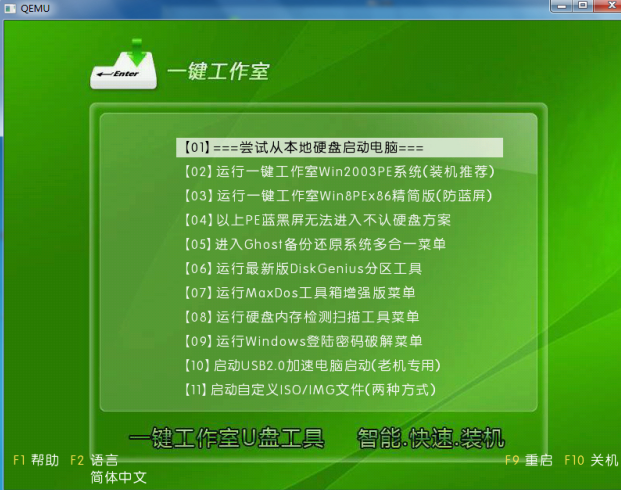
第三步:检查电脑上是否有系统文件
如果您没有系统,请根据需要在百度上搜索下载。如果您已经下载或拥有系统,请继续下一步。
特别提醒:请将系统放在D盘或E盘的根目录下;如果需要为其他计算机安装系统,可以将系统文件复制到U盘中。
第四步:重启电脑,进入bios设置菜单,设置USB为第一启动盘(如何设置请参见以下方法)(提示:请先插入U盘,然后启动启动项)
两种常见的设置方法:(建议使用第一种,用快捷键启动)
第一种启动热键直接进入U盘系统,速查表:http://www.upanok.com/jiaocheng/60.html
二是开机设置BIOS之后,进入U盘系统,速查表:http://www.upanok.com/jiaocheng/68.html
如下图为BIOS界面:
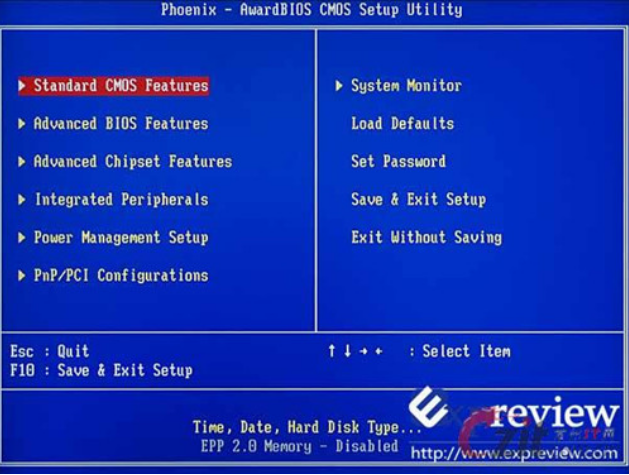
第五步:进入U盘系统启动菜单界面
选择启动菜单win2003PE或win8pe,然后按回车键进入

PE在启动过程中,以下界面将出现在启动过程中,一些旧计算机可能需要1到2分钟的等待别担心
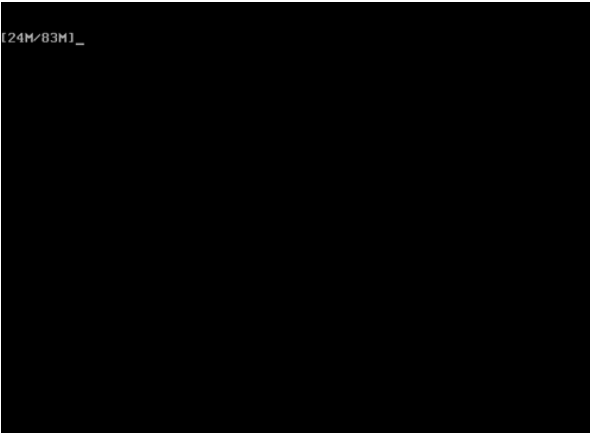
第六步:进入WindowsPE恢复系统系统
假如你是新电脑或新硬盘,在安装系统之前需要分区,如果没有,可以直接打开一键工作室PE装机。如下图
选择要恢复的系统文件,选择后单击确定,如下图所示
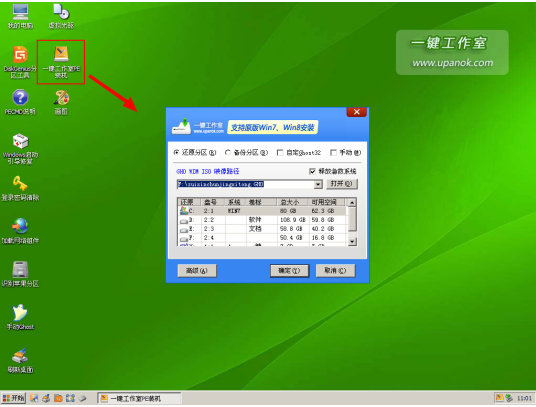
确定是否恢复系统,如下图所示:选择图所示

注:如果使用一键工作室pe如果您的系统文件无法打开或安装错误,请将您的系统打开(iso解压文件),解压后把里面的gho文件可以放在d盘或e盘根目录下。
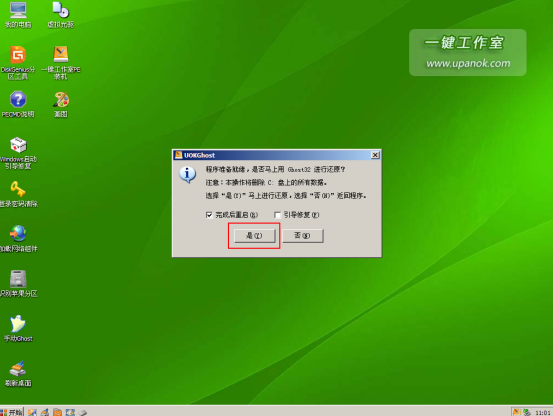
在系统恢复:
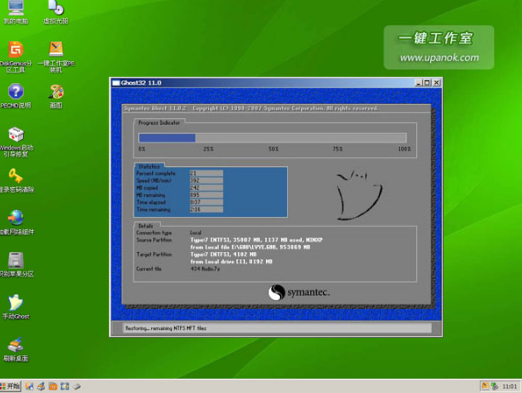
恢复后重启计算机,进入系统自动重装过程,只需等待即可。
在系统恢复:恢复后重启计算机,进入系统自动重装过程,只需等待即可。
到目前为止,用一键u盘安装操作系统已经完成!你可以忘记没有光驱无法安装操作系统的麻烦。值得一提的是,由于整个过程都是在硬盘中读取数据,因此在安装速度上要快得多。
在制作一键U盘启动盘之前,请备份U盘上有用的数据。
2、有NTFS分区硬盘或多硬盘系统DOS下硬盘的盘符排列及Windows顺序可能不同,请自行查找确定,以免误操作。
3、U盘启动盘出现问题的主要原因:
①主板不支持U盘启动(或支持不完善);
②某些DOS软件(尤其是磁盘操作)可能不支持U盘;③U盘是DOS之后出现的新硬件种类繁多,目前绝大多数USB设备都没有DOS下的驱动,目前使用的基本都是兼容驱动,难免会出现一些问题;④U盘本身质量有问题;⑤U盘操作往往不正确,如2000,XP、直接插拔U盘,而不是通过安全删除硬件卸载。4.有些主板(尤其是老板)BIOSU盘启动不支持,找不到相应的选项。4.有些主板(尤其是老板)BIOSU盘启动不支持,找不到相应的选项。如果有这个问题,只能刷新BIOS如果刷新,解决方案BIOS未解决,只能放弃。